Con la configuración predeterminada, el explorador de Microsoft Edge en Windows 10 le ofrece guardar las credenciales web como cualquier otro explorador web, de modo que pueda ayudarle a iniciar sesión fácilmente en sus servicios web favoritos rellenando automáticamente los nombres de usuario y las contraseñas.
A veces, es posible que desee eliminar todas las contraseñas o contraseñas específicas guardadas en el navegador Edge. Por ejemplo, es posible que desee eliminar las contraseñas guardadas antes de permitir que otros usen su equipo con Windows 10 o antes de venderlo. Afortunadamente, al igual que otros navegadores web importantes, la administración de contraseñas guardadas es una tarea fácil en el navegador Edge.
También leer: cómo ver las contraseñas guardadas en el navegador Edge en Windows 10
En esta guía veremos cómo borrar todas las contraseñas o contraseñas individuales guardadas en el navegador Microsoft Edge.
Método 1 – eliminar todas las contraseñas guardadas a la vez
Método 2 – eliminar una contraseña específica
Método 3 – editar o cambiar una contraseña específica guardada en Edge
Para eliminar todas las contraseñas guardadas a la vez desde el navegador Edge
Tenga en cuenta que la eliminación de todas las contraseñas guardadas en el navegador Edge no impedirá que el navegador Edge le ofrezca guardar las credenciales web. Si desea desactivar la función, consulte nuestra guía de cómo evitar que el navegador Edge le pida que guarde las contraseñas.
Paso 1: Iniciar navegador Edge. Haga clic en el icono Más opciones (consulte la imagen de abajo) y, a continuación, haga clic en Configuración .
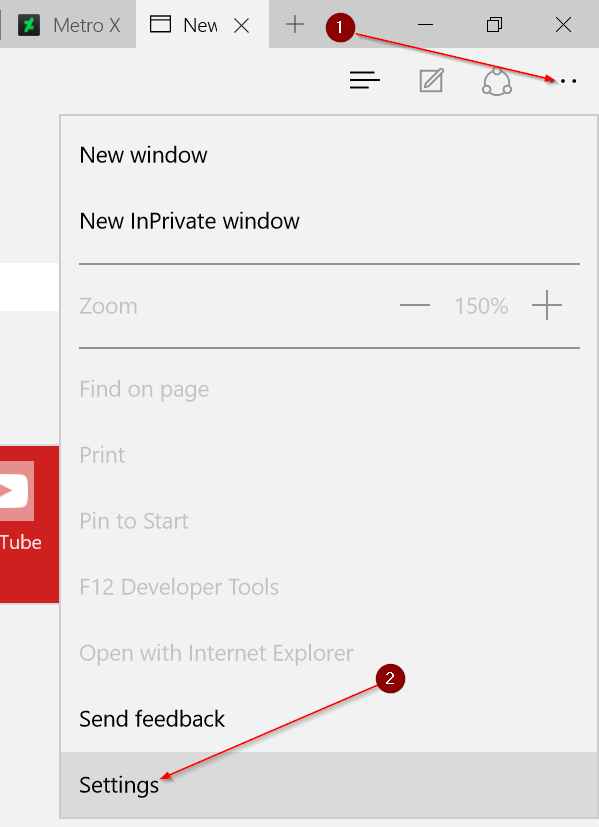
Paso 2: Desplácese hacia abajo para ver la sección Borrar datos de navegación. En la sección Borrar datos de navegación, hay un botón etiquetado Elija lo que desea borrar . Haga clic en lo mismo.
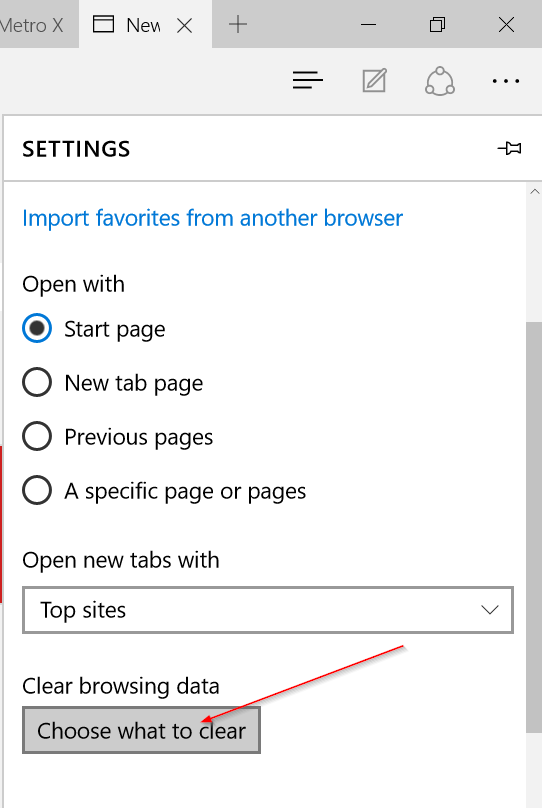
Paso 3: Compruebe la opción etiquetada Contraseñas y asegúrese de que otras opciones como el historial de navegación y las cookies no están marcadas si no tiene intención de borrarlas.
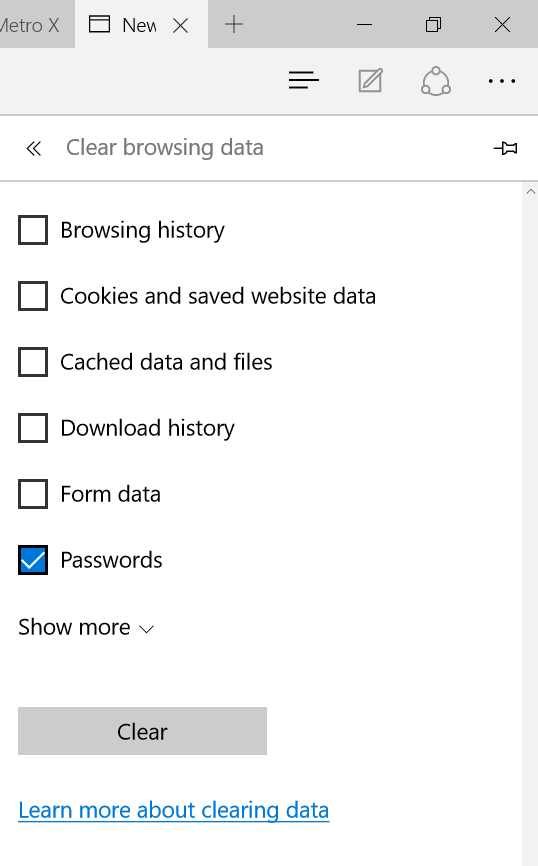
Paso 4: Haga clic en el botón Borrar para limpiar todas las contraseñas guardadas en su navegador web.
Para borrar contraseñas individuales
Este método es útil cuando desea eliminar contraseñas individuales sin alterar otras.
Paso 1: Abrir borde, haga clic en el icono Más opciones y, a continuación, haga clic en Configuración .
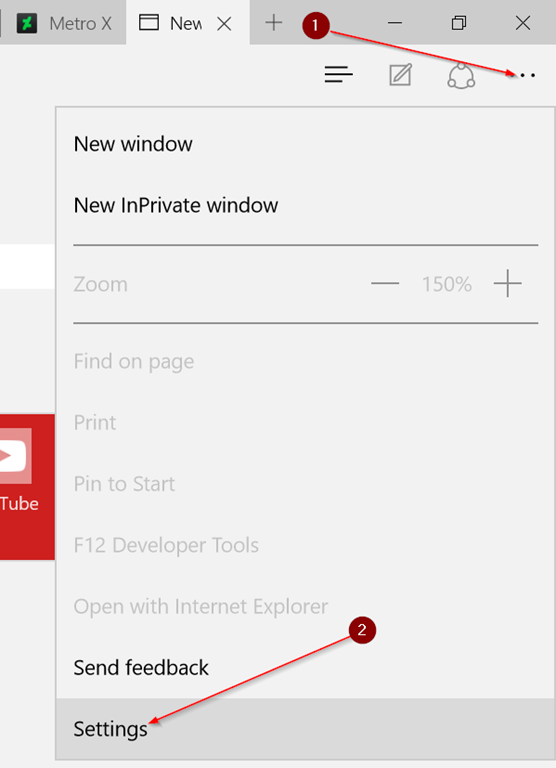
Paso 2: Desplácese por la página Configuración para ver el botón Ver configuración avanzada . Haga clic en el mismo.
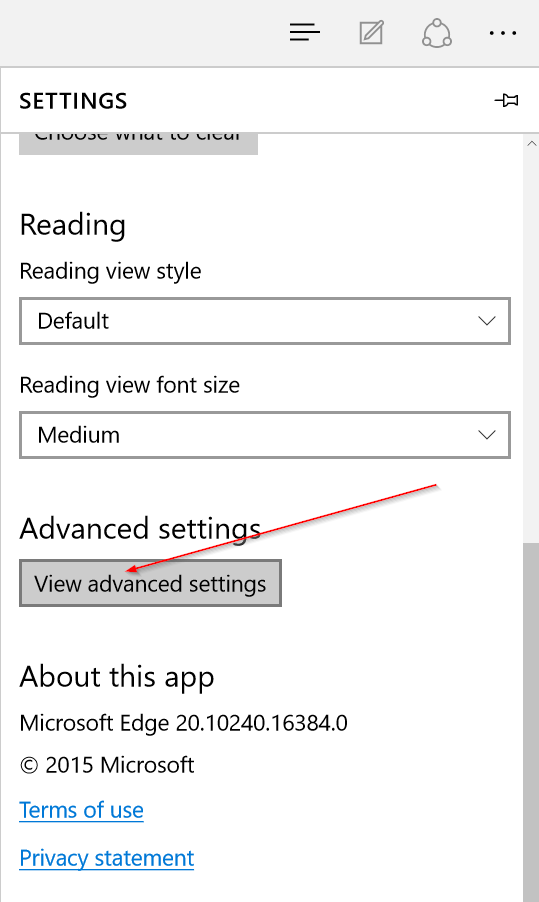
Paso 3: Desplácese hacia abajo por la página de configuración avanzada para ver un enlace etiquetado Administrar mis contraseñas guardadas . Haga clic en el mismo para ver todas las contraseñas y nombres de usuario guardados.
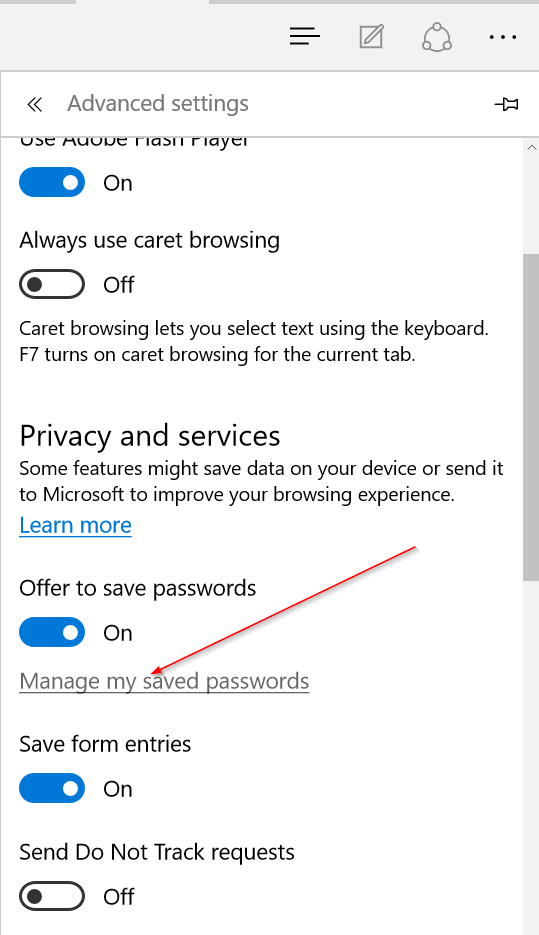
Paso 4: Para eliminar una contraseña específica, haga clic con cuidado en el botón X junto a la URL.
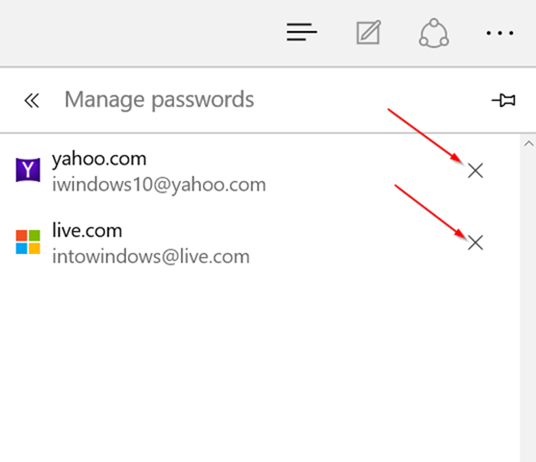
Para editar o cambiar una contraseña específica
Si desea editar o cambiar contraseñas o nombres de usuario guardados, esta es la mejor manera.
Paso 1: Iniciar Edge, haga clic en el icono Más opciones y, a continuación, haga clic en Configuración .
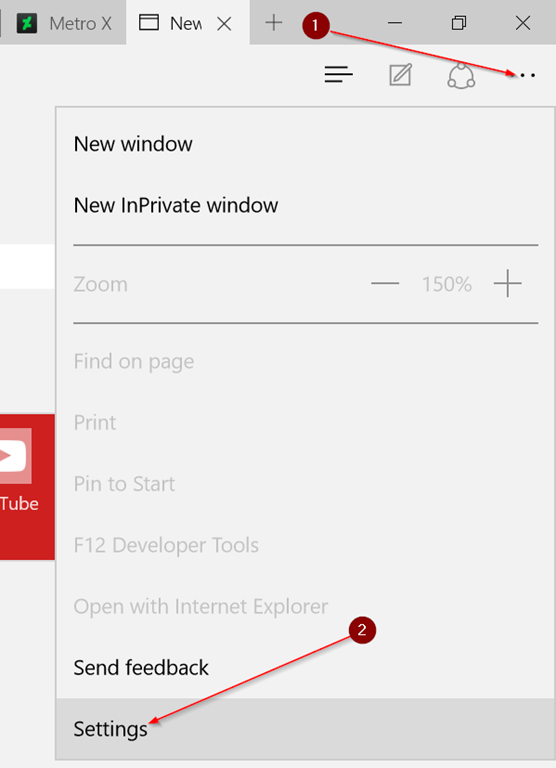
Paso 2: Desplácese hacia abajo, haga clic en Ver la configuración avanzada .
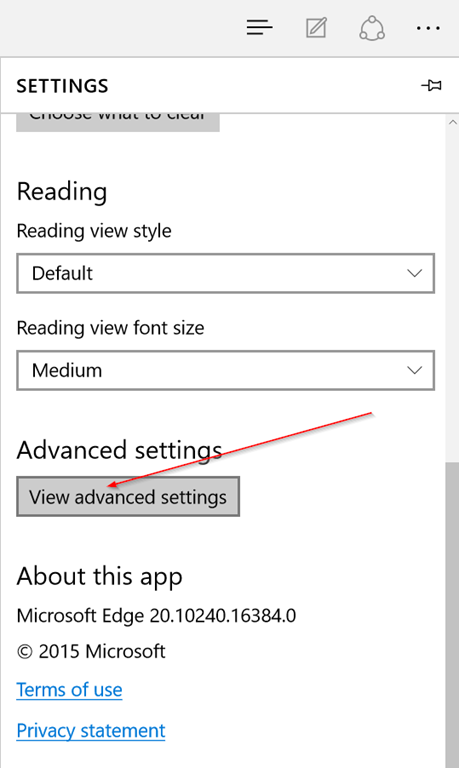
Paso 3: Desplácese un poco hacia abajo y haga clic en Administrar mi enlace de contraseñas guardadas .
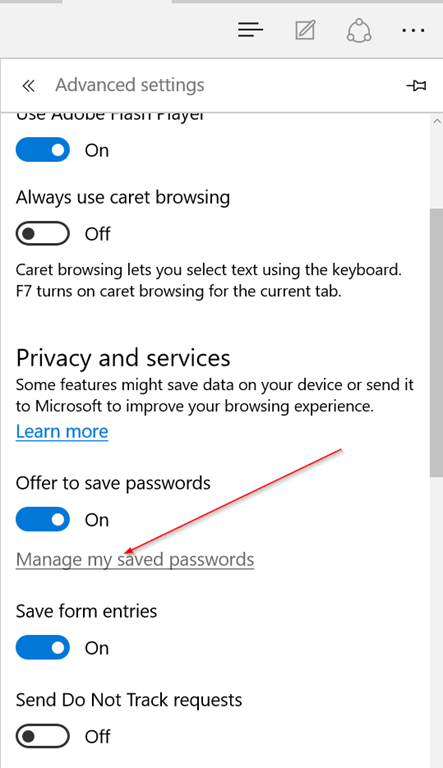
Paso 4: Haga clic en la URL para la que desea editar o cambiar la contraseña.
Paso 5: Edite su nombre de usuario, contraseña o ambos, luego haga clic en el botón Guardar. ¡Eso es todo!
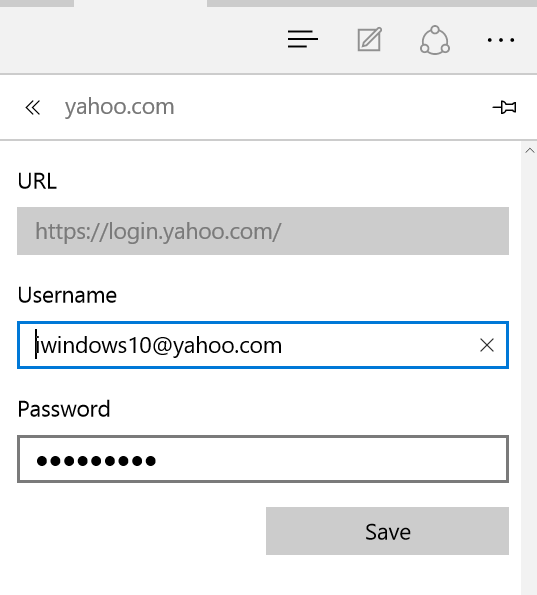
También te puede interesar cómo desinstalar y eliminar el navegador Edge de la guía de Windows 10.
